शुरुआती के लिए यूट्यूब पर लाइव स्ट्रीमिंग कैसे करें, बहुत आसान पर गाइड!
हर बार जब आप एक कंप्यूटर खोलते हैं औरसर्फ इंटरनेट, शायद एक या दो बार, या यहां तक कि एक लोकप्रिय वीडियो होस्टिंग पोर्टल पर जाएं जिसे youtube कहा जाता है। वास्तव में गलत नहीं है अगर तब YouTube सबसे लोकप्रिय वीडियो होस्टिंग मीडिया में से एक बन जाता है, यह पूरी सामग्री या वीडियो सामग्री से संबंधित है जो वहां है। लगभग हर विषय आसानी से मिल सकता है।
उनमें से एक ऐसी सामग्री है जिसमें लाइव शामिल हैस्ट्रीमिंग वीडियो। इस प्रकार की सामग्री में वे चीजें हैं जो वीडियो फॉर्म में लिपटे हुए हैं। खेल के क्षेत्र में लाइव स्ट्रीमिंग सामग्री निर्माता जैसे उदाहरण। वे अक्सर YouTube पर लाइव स्ट्रीमिंग सुविधा के माध्यम से YouTube पर दिखाते हुए गेम खेलते हैं। तो, अगर वे ऐसा कर सकते हैं, तो आप भी कर सकते हैं।
Youtube पर लाइव स्ट्रीमिंग कैसे करें
इसीलिए इस अवसर पर हम Youtube पर लाइव स्ट्रीमिंग के बारे में कुछ ट्यूटोरियल लिखेंगे।
1. सबसे पहले कृपया youtube साइट खोलें (youtube.com)

2 फिर ऊपर दाईं ओर मेनू खोलें जो आपके लोगो या खाता आइकन को दिखाता है और मेरा चैनल क्लिक करें।

3 आगे आपको अकाउंट प्रोफाइल पेज पर निर्देशित किया जाएगा, फिर क्रिएटर स्टूडियो पर क्लिक करें
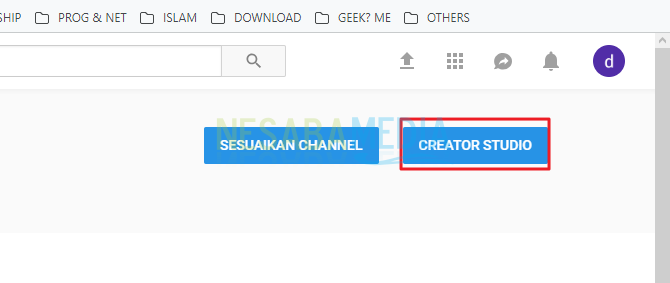
4 इस पृष्ठ पर आप विभिन्न कार्य कर सकते हैंवीडियो के संपादन और प्रबंधन के प्रकार, जिनमें से एक लाइव स्ट्रीमिंग कर रहा है। लाइव स्ट्रीमिंग करने के लिए, बाईं ओर लाइव स्ट्रीमिंग मेनू पर क्लिक करें जैसा कि नीचे की छवि में है।
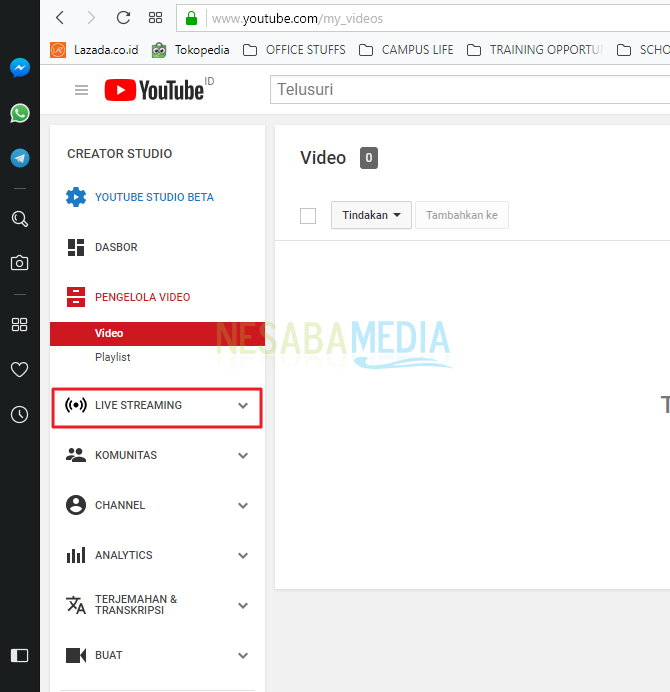
5 आरंभ करने के लिए, "आरंभ करें" नाम के नीले बटन पर क्लिक करें

6 लेकिन चूंकि आपने कभी लाइव स्ट्रीमिंग नहीं की है, इसलिए आपको अपने खाते को सत्यापित करना होगा। कृपया चुनें कि क्या आप टेलीफोन या एसएमएस के माध्यम से भेजा गया सत्यापन कोड चाहते हैं।

7 इस बार मैंने एसएमएस का उपयोग करना चुना। फिर एसएमएस का चयन करें और एसएमएस भेजने के लिए फोन नंबर भरें फिर सेंड बटन पर क्लिक करें।

8 फिर कृपया कुछ क्षण प्रतीक्षा करें जब तक कि सत्यापन कोड एसएमएस के माध्यम से नहीं भेजा जाता है। फिर सत्यापन कोड के साथ नीचे दिए गए बॉक्स को भरें और भेजें पर क्लिक करें।
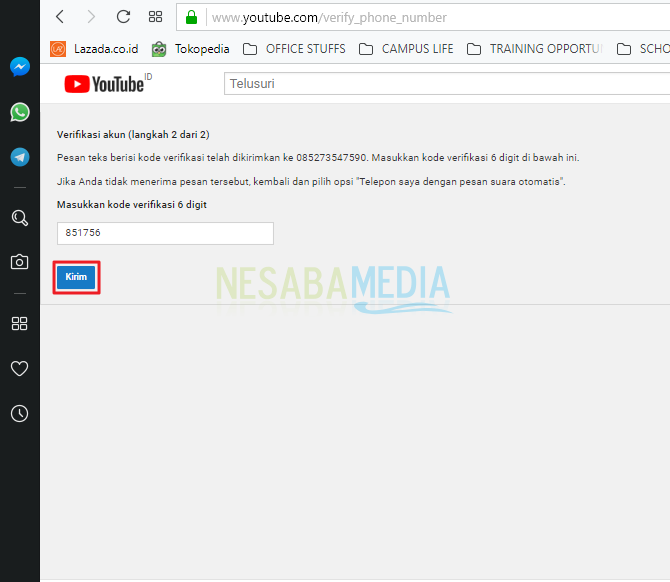
9 फिर आपको नीचे दिए गए एक पेज पर एक संकेत के रूप में निर्देशित किया जाएगा कि यह YouTube खाता सत्यापित हो गया है।
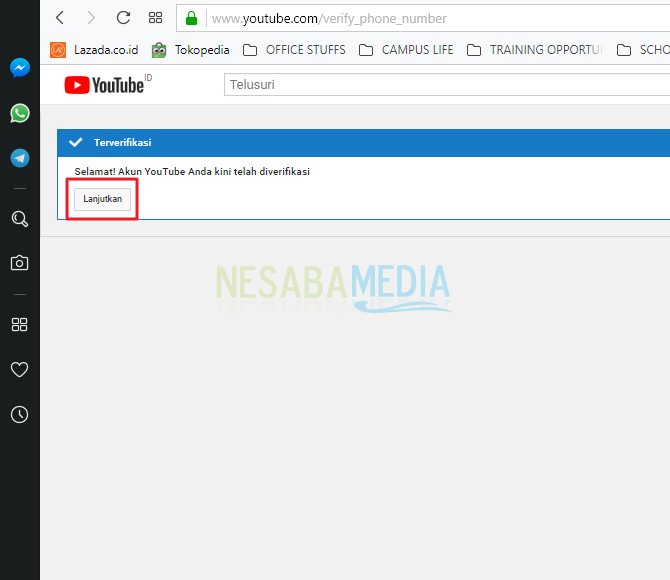
10 आगे आपको लाइव स्ट्रीमिंग करने में सक्षम होने के लिए लगभग 24 घंटे तक इंतजार करना होगा।

11 24 पास होने के बाद, कृपया एक YouTube खाता खोलेंआप। इस बार आप अपने लैपटॉप या कंप्यूटर पर एक वेब कैमरा का उपयोग करके पहली लाइव स्ट्रीमिंग करेंगे। कृपया नीचे दी गई छवि में दिखाए अनुसार साइट का पता टाइप करें (www.youtube.com/webcam)

12 तब आपको एक स्क्रीन के साथ प्रस्तुत किया जाएगासंपादक। आपके ठीक सामने एक पॉप अप बॉक्स होगा। कृपया अपने लाइव स्ट्रीमिंग शीर्षक के साथ पहले फ़ील्ड को भरें। दूसरे क्षेत्र में, कृपया वीडियो गोपनीयता का चयन करें, चाहे यह लाइव स्ट्रीमिंग बाद में सभी लोगों, कुछ लोगों या केवल स्वयं द्वारा देखी और देखी जाएगी।

13 अगला, नीचे दिए गए फ़ील्ड पर क्लिक करेंयदि आप भविष्य में इस स्ट्रीम को प्रसारित करना चाहते हैं। स्क्रीनिंग समय निर्दिष्ट करने के लिए मत भूलना। इस कॉन्फ़िगरेशन को पूरा करने के बाद, अगला क्लिक करें।

14 अगला आपको एक बॉक्स के साथ प्रस्तुत किया जाएगाअगला पॉप अप। इस बार आपको लाइव स्ट्रीमिंग वीडियो के थंबनेल निर्दिष्ट करने की उम्मीद है। आप स्वयं का फोटो संलग्न कर सकते हैं या अन्य फोटो प्रदर्शित कर सकते हैं। अधिक फ़ोटो प्रदर्शित करने के लिए, कृपया कस्टम थंबनेल अपलोड करें पर क्लिक करें।

15 अगला, एक ब्राउज़ पृष्ठ दिखाई देगा। कृपया वह चित्र चुनें जिसे आप YouTube लाइव स्ट्रीमिंग वीडियो के थंबनेल के रूप में प्रदर्शित करना चाहते हैं। चयनित होने के बाद, कृपया खोलें पर क्लिक करें।
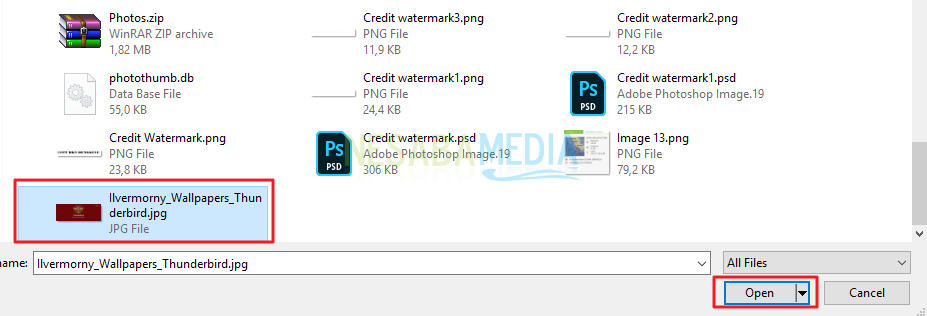
16 फिर आपको पिछले पृष्ठ पर निर्देशित किया जाएगा। लाइव स्ट्रीमिंग करने के लिए, कृपया लाइव पर क्लिक करें।

17 अगला आपको पृष्ठ पर निर्देशित किया जाएगालाइव स्ट्रीमिंग। यह एक अधिसूचना द्वारा कहा गया है कि "आप जीवित हैं!" कृपया लाइव स्ट्रीमिंग करें जो आपके दर्शकों के लिए फायदेमंद हो। यदि आप अपनी YouTube लाइव स्ट्रीम को समाप्त करना चाहते हैं, तो कृपया "एंड स्ट्रीमिंग" बटन पर क्लिक करें।

18 अगला, एक सूचना बॉक्स सामने आएगा, अगर आप सुनिश्चित करें कि आप स्ट्रीमिंग को समाप्त करना चाहते हैं। यदि हाँ, कृपया अंत पर क्लिक करें।

YouTube की लाइव स्ट्रीमिंग सुविधा अब कई हैसामग्री रचनाकारों द्वारा उपयोग किया जाता है, न केवल गेमिंग-आधारित सामग्री निर्माता, बल्कि मल्टीमीडिया भी हैं जो 24 घंटे या टीवी कंपनियों के स्वामित्व वाले लाइव स्ट्रीमिंग संगीत का प्रसारण करते हैं, जो YouTube के माध्यम से अपने संबंधित टेलीविज़न शो प्रसारित करते हैं। ताकि दर्शकों को उन दर्शकों द्वारा देखा जा सके जो विभिन्न कारणों से टीवी देखने की अनुमति नहीं देते हैं।
इस प्रकार लेख ट्यूटोरियल यूट्यूब पर लाइव स्ट्रीमिंग कैसे करें। उम्मीद है कि ऊपर दिए गए Youtube पर लाइव स्ट्रीमिंग का ट्यूटोरियल आपको लाभ दे सकता है।








